Parte 5
PROPRIETA' DEGLI OGGETTI.
Passiamo ora alla descrizione delle proprietà degli oggetti.
Per proprietà intendiamo principalmente il colore, il tipo di linea, lo spessore delle linee che disegniamo su Autocad, per finire con i Layer.
Si può intervenire su questi fattori attraverso i comandi a tendina o “pop-up” posti sulla “barra multifunzione”, sulla “properties toolbar” e sulla “layer toolbar”, o anche attraverso il comando “properties” (proprietà) e la relativa finestra…

Layer toolbar:

Properties toolbar:

Colore / Tipo linea / Spessore
Vedremo ora individualmente queste funzioni:
“Color” (colore)
Autocad dispone di una tavolozza di 255 colori che possono essere assegnati singolarmente ad ogni linea che creiamo.
Disegniamo una linea casuale sullo schermo e selezioniamola facendoci sopra clic con il mouse, la linea si evidenzierà.
Una volta selezionata sulla prima finestra della “properties toolbar” per aprire il menù a tendina dei colori.
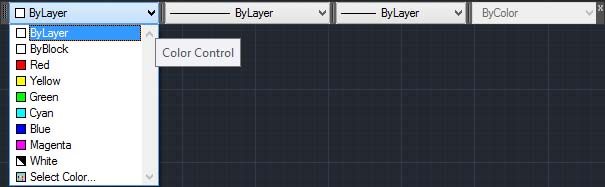
In questo menu troviamo alcune opzioni:
-ByLayer
-ByBlock
…più i primi sette colori principali che Autocad ci mette a disposizione, infine l’ultima voce la quale se cliccata ci aprirà la tavolozza completa dei colori disponibili… ma la vedremo tra poco.
Se a questo punto selezioniamo uno dei colori presenti su questa tendina, ad esempio il rosso, la linea che avevamo selezionato cambierà colore.
Se facciamo ancora click sulla tendina dei colori e selezioniamo il verde, la linea diventerà di questo colore.
Possiamo cambiargli colore finché essa è selezionata.
Premendo il tasto “Esc” sulla tastiera, la linea si deseleziona e sulla finestra della tendina colori torna la voce “ByLayer”.
Questo significa che la prossima linea che disegneremo avrà come colore l’impostazione ByLayer.
Se interveniamo ora sulla tendina colori, mentre nessuna linea è selezionata, e scegliamo il giallo, faremo sì che gli oggetti che disegneremo da qui in poi saranno di questo colore.
E’ possibile quindi impostare un colore di base, a nostra scelta, col quale disegnare e se necessario possiamo cambiare colore ad uno o più oggetti contemporaneamente, come abbiamo appena visto, dopo averli selezionati.
La gestione dei colori attraverso la barra multifunzione è simile a quanto descritto sopra, con una scelta maggiore di colori, qui gli “index colors” sono i principali.
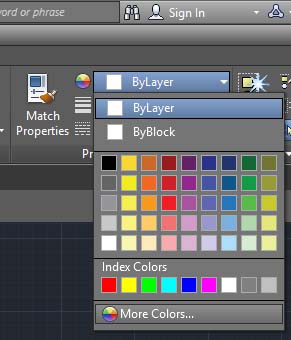
Selezionando l’ultima voce della tendina “Select color...” (seleziona colore...) o “More colors…”, si aprirà la seguente finestra:
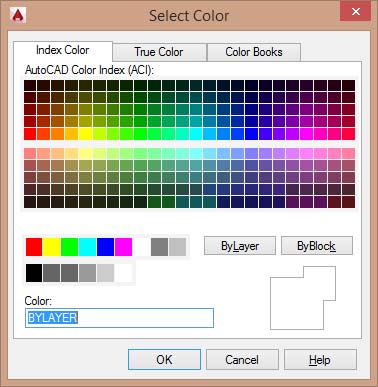
In questa finestra troviamo la tavolozza completa degli “index color” (colori indice o di base) di Autocad, che possiamo selezionare con il mouse e poi fare clic su ok per assegnarli agli oggetti.
Come vedrete in questa finestra ad ogni colore corrisponde un numero, tranne i primi sette ai quali autocad assegna anche il nome del colore.
(rosso, giallo, verde, ciano, blu, magenta, bianco).
Tweet